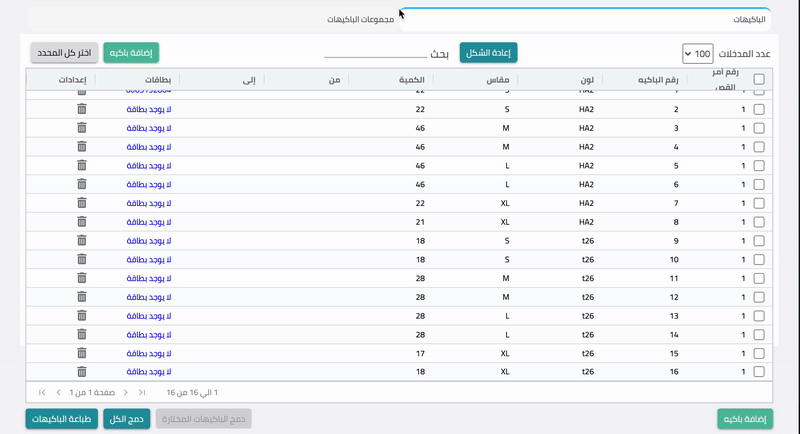القص
- تعديل في طباعة الكروت الخاصة بمجموعات الباكيهات
- تعديل خاص عند اضافة الباكيهات
- تعديل في طباعة الكروت بطريقة الملصقات المنفصلة
- تعديل في صفحة الباكيهات
- إضافة خاصية قواعد التسلسل بصفحة الباكيهات
- خاصية تحديد الكروت للباكيهات تلقائيا
تعديل في طباعة الكروت الخاصة بمجموعات الباكيهات
تم اضافة تعديلات في صفحة الباكيهات عند طباعة الكروت الخاصة بمجموعات الباكيهات ويتم عرض البيانات كما هو موضح في الاسفل:
- أسم العميل
- أمر الإنتاج
- الموديل
- أمر القص
- مجموعة
- اللون
- المقاس
- العدد
- الباكيهات
- ترقيم القطع: تم أضافة البداية والنهاية التسلسلية (من / إلى) فقط إذا كان الترقيم لجميع الباكيهات مستمرًا،إذا كانت مجموعة الباكيهات تحتوي على أرقام غير متسلسلة يتم العرض عن طريق كتابة متسلسل متقطع.
تعديل خاص عند اضافة الباكيهات
النظام الآن يدعم اضافة الباكيهات من خلال ٣ طرق كما هو موضح بالأسفل:
- الضغط على الزر الايمن للفأرة و اختيار اضافة باكيه.
- الضغط علي زر اضافة باكيه اعلي او اسفل الصفحة.
- الضغط علي ctrl+b.
تعديل في طباعة الكروت بطريقة الملصقات المنفصلة
تم اضافة تعديل في صفحة الباكيهات عند طباعة الكروت بطريقة الملصقات المنفصلة بحيث يتم حفظ الابعاد المعدلة كما هو موضح في الاسفل:
- عرض الملصق.
- طول الملصق.
- المسافة بين الملصقات.
تعديل في صفحة الباكيهات
النظام الأن يدعم اظهار البيانات الموضحة في الأسفل في صفحة الباكيهات:
- إجمالي عدد الباكيهات المجمعة.
- إجمالي عدد مجموعات الباكيهات.
- رقم مجموعة الباكيهات الخاص بكل باكيه إذا كان تم دمجه مسبقا.
- اختلاف لون اخر باكيه تم اضافته للتمييز بينه و بين الباكيهات الأخري.
- عند دمج الباكيهات يتم ازالة علامات التحديد تلقائيا.
وكذلك الأن يمكنك إضافة باكيه جديد بالضغط على "Ctrl + B" من خلال لوحة المفاتيح
إضافة خاصية قواعد التسلسل بصفحة الباكيهات
تم إضافة ثلاث قواعد لتسلسل الباكيهات يمكن لمستخدم أن يختار الباكيهات التي يريد أن ينتبق عليهم القواعد المراده، وسوف يتغير تسلسلهم تلقائياً، ولن يضطر المستخدم بتغيير تسلسلهم واحدة تلو الأخره
يمكن لمستخدم أن يطبق قواعد التسلسل على مجموعة باكيهات مختارة أو على جميع الباكيهات بدون اختيارهم
قواعد تسلسل الباكيهات:
ملحوظة: تنطبق جميع القواعد المختارة على ترتيب أرقام الباكيهات المختارة الظاهرة على الشاشة
إعادة الترقيم لكل أمر قص
بإختيار هذه القاعده سوف يعاد تسلسل البكيهات بمجرد تغيير رقم أمر القص
إعادة الترقيم لكل مقاس
بإختيار هذه القاعده سوف يعاد تسلسل البكيهات بمجرد تغيير مقاس الباكيهات
إعادة الترقيم لكل لون
بإختيار هذه القاعده سوف يعاد تسلسل البكيهات بمجرد تغيير لون الباكيهات
تسلسل إلى ما لا نهاية
بإختيار هذه القاعده سيكون تسلسل الباكيهات عير متوقف وغير منتهي أو معاد
يمكن لمستخدم أن يختار أول ثلاث قواعد في نفس الوقت، وهذا سيؤدي للتسلسل بأن يعاد عندما يتحقق أول قاعده من القواعد المختارة
خاصية تحديد الكروت للباكيهات تلقائيا
الآن أصبح عملية تحديد الكروت للباكيهات أسهل كثيرا! تمت إضافة الخاصية لجعل عملية تحديد البطاقات إلى الباكيهات أكثر كفاءة، بدلا من إضافة الكروت إلى كل باكيه واحدًا تلو الآخر.
من خلال النقر على زر "تحديد الكروت" في صفحة "الباكيهات" من أي امر إنتاج، يمكن تحديد الكروت إلى الباكيهات بالتتابع بدون التفاعل مع لوحة المفاتيح أو الماوس أو (الشاشة).
طريقة الاستخدام:
- النقر على زر "تحديد الكروت"
- إدخال عدد الكروت المراد تحديدها لكل باكيه
- مسح الكروت بترتيب الباكيهات بالصفحه، يتم إصدار صوت بمجرد مسح جميع كروت الباكيه الواحد.
-
يتم إظهار على الشاشة:
- رقم الكرت المراد تحديده
- رقم الباكيه المراد تحديد الكروت له
- بيانات كارت الباكيه المطبوع
- عدد الباكيهات التي تم تحديد كروت لها / إجمالي عدد الباكيهات المراد تحديد كروت لها
-
يتم إظهار على الشاشة:
يمكن النقر على زر "تحديد الكروت" في الحالات الاتية:
- باكيهات محددة في الصفحة: سيتم إظهار الباكيهات المختارة بالتتابع بترتيبها في الصفحة. إذا كان بالباكيهات المحددة باكيهات محدد لها كروت، سيتم إضافة كروت لها من خلال استخدام الخاصية
-
لم يتم إختيار باكيهات:
- جميع الباكيهات عير محدد لها كروت: سيتم إظهار جميع الباكيهات بالتتابع ليتم تحديد لها الكروت.
- بعض الباكيهات عير محدد لها كروت: سيتم إظهار الباكيهات الغير محدد لها كروت بالتتابع ليتم تحديد لها كروت، و لن يظهر الباكيهات المحدد لها كروت.
- جميع الباكيهات محدد لها كروت: سيتم إظهار جميع الباكيهات بالتتابع ليتم إضافة تحديد لها كروت.